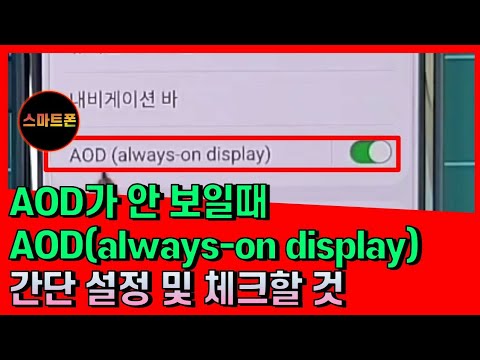
콘텐츠
Always On Display는 삼성의 AMOLED 디스플레이 덕분에 Galaxy S10 시리즈의 인기 기능 중 하나입니다. AoD는 어떤 정보를 아무 작업도하지 않고 정기적으로 또는 지속적으로 화면에 표시하려는 경우 유용 할 수 있습니다. 삼성에 따르면 AoD는 화면을 밝히기 위해 아주 작은 배터리 만 사용하므로 매일 휴대 전화를 쉽게 충전 할 수 있다면 유용한 기능입니다.
진행하기 전에 자신의 #Android, Samsung Galaxy Watch 또는 #Fitbit 문제에 대한 해결책을 찾고 있다면이 페이지 하단에 제공된 링크를 사용하여 당사에 연락 할 수 있음을 알려드립니다. 문제를 설명 할 때 관련 솔루션을 쉽게 찾을 수 있도록 최대한 자세히 설명해주세요. 가능하다면 어디서부터 시작해야할지 알려주는 정확한 오류 메시지를 포함 해주세요. 이메일을 보내기 전에 몇 가지 문제 해결 단계를 이미 시도한 경우 답변에서 건너 뛸 수 있도록 해당 단계를 언급해야합니다.
Galaxy S10에서 Always On Display를 조정하는 방법
Galaxy S10 Always On Display에 표시되는 내용을 조정하거나 끄려면 아래 단계를 수행하는 방법을 안내해야합니다.
- 열다 설정 앱.
- 꼭지 잠금 화면.
- 꼭지 항상 표시됩니다.
- 꼭지 디스플레이 모드.
- 원하는 모드를 선택하십시오.
- 표시하려면 탭하세요.: 화면을 탭하면 30 초 동안 Always On Display가 나타납니다.
- 항상 표시: Always On Display가 계속 나타납니다.
- 예정대로 표시: 설정 한 시간 동안 Always On Display가 나타납니다. 일정 설정을 눌러 시작 및 종료 시간을 설정합니다.
Galaxy S10에서 Always on Display를 사용하도록 선택하면 환상적인 스타일이 많이 있습니다. 일부 AoD는 디지털이고 다른 AoD는 아날로그로 보입니다. 일부 AoD는 캘린더를 표시하거나 시간대를 표시하거나 약속의 우선 순위를 지정할 수 있습니다. 마음에 드는 것을 선택했으면 끝난 하단에.
일부 AoD 선택은 음악 재생, 화면 방향 (세로 / 가로) 등과 같은 더 많은 옵션을 제공 할 수 있습니다. 이러한 기능이 필요하지 않고 배터리 소모가 염려되는 경우 AoD를 완전히 끄는 것이 좋습니다.
Galaxy S10 용 Always on Display를 변경하거나 새로 얻는 방법
Always on Display를 둘러보고 싶다면 두 가지 방법이 있습니다. 첫 번째는 갤럭시 스토어 앱을 여는 것입니다.
다른 하나는 Galaxy Themes로 이동하는 것입니다. 방법은 다음과 같습니다.
- 홈 화면의 빈 공간을 길게 누릅니다.
- 테마를 탭합니다.
- AOD를 탭합니다.
인기있는 무료 AoD도 많이 있지만 대부분의 AoD는 무료가 아닙니다.
귀하가 귀하의 장치에 문제가 발생한 사용자 중 하나 인 경우 당사에 알려주십시오. Android 관련 문제에 대한 솔루션을 무료로 제공하므로 Android 기기에 문제가있는 경우 간단한 설문지를 작성하십시오. 이 링크 그리고 우리는 다음 게시물에 답변을 게시하려고 노력할 것입니다. 빠른 응답을 보장 할 수 없으므로 문제가 시간에 민감한 경우 문제를 해결할 다른 방법을 찾으십시오.
다음 샘플 형식에 따라이 사이트에 이미 게시 된 다른 솔루션을 찾아 볼 수도 있습니다.
Site : thedroidguy.com Galaxy Note10이 켜지지 않습니다.
이 형식은 "Galaxy Note10이 켜지지 않을 것"이라는 키워드를 사용하여 웹 사이트 내에서 검색 범위를 좁히도록 Google에 지시합니다. 예를 들어 Galaxy Note10에서 문자를 보내지 않는 데 문제가 있으면 다음을 입력하십시오.Site : thedroidguy.com Galaxy Note10은 문자를 보내지 않습니다.”을 클릭합니다. Google이 관련성이 있다고 판단한 사이트의 기사가 나열됩니다.
이 게시물이 도움이되었다고 생각되면 친구에게 소식을 전하여 도움을주세요. TheDroidGuy는 또한 소셜 네트워크에 존재하므로 Facebook 페이지에서 커뮤니티와 상호 작용할 수 있습니다.


